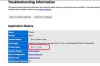Pildi krediit: klouniäri/iStock/Getty Images
Käsk "Ping", millele pääseb juurde käsuviiba kaudu, mida tavaliselt kasutatakse Interneti testimiseks ühendused töötavad korralikult, saab kasutada ka domeeniga seotud IP-aadressi tuvastamiseks nimi. Selle meetodi kasutamine võib olla kiirem viis selle ülesande täitmiseks kui mõne domeeni asukoha määramise teenuse kasutamine, näiteks WHOIS teie brauseriga, kuigi viimane annab rohkem teavet IP registreeritud omaniku kohta aadress.
Samm 1
Klõpsake ekraani vasakus alanurgas nuppu "Start" ja seejärel "Käivita". Tippige väljale Käivita "cmd" ja klõpsake "OK". Ilmub must ekraan koos vilkuva kursoriga.
Päeva video
2. samm
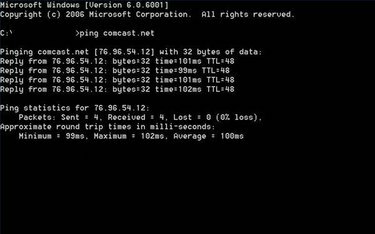
Pingi tulemused
Tippige kursori järele "ping" ja seejärel IP-aadressi saidi nimi, mida proovite leida. Näiteks Comcast.com-i IP-aadressi leidmiseks tippige "ping comcast.com" (jätke jutumärgid välja) ja vajutage sisestusklahvi.
3. samm
Märkige üles tulemuste edaspidiseks viitamiseks. Need kuvatakse järgmiselt: "Pingitakse comcast.com-i [68.86.60.144] 32 baiti andmetega:", millele järgneb mitu korda korratud pingi kontakti tulemused.
4. samm
Sulgege käsuaken, klõpsates paremas ülanurgas väikest "x"-i.
5. samm
Kontrollige IP-aadressi, minnes saidile whois.net (vt Ressursid) ja valides "Whois IP-aadressi järgi". Sisestage leitud IP-aadress ja klõpsake nuppu "Otsi".
Näpunäide
Kui 3. sammu vastus aegub, võib üks kolmest asjast olla vale: 1) sisestasite domeeninime valesti; 2) teie Interneti-ühendus ei tööta korralikult (tõenäoliselt DNS-server); 3) kaugsait püüab liiga palju ühendust luua, sel juhul proovige hiljem.
Mitte iga domeen ei ole seadistatud tuvastama ilma eesliitet „www” kasutamata. Kui IP-aadressi 3. sammu kaudu ei leitud, proovige uuesti lisada www. domeeninime ette.
Hoiatus
Sõltuvalt teie sätetest peate võib-olla käivitama cmd programmi administraatorina.
Samuti peate võib-olla tulemüüri välja lülitama, kui see blokeerib ping-käsu (käsu sisestamisel ja sisestusklahvi vajutamisel ei juhtu midagi).